4 cách để tìm phần trăm pin của iPhone 13 và các iPhone cũ hơn
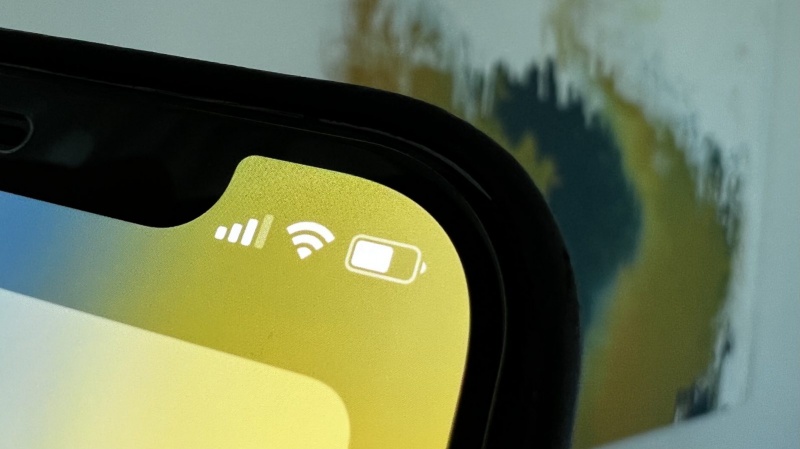
iPhone 13 của bạn (cả iPhone 12 trở xuống X) không hiển thị phần trăm pin trên thanh trạng thái? Cùng Hcare để biết bốn cách để hiển thị phần trăm pin iPhone 13.
Nhiều người đã hy vọng rằng với phần notch nhỏ hơn một chút trên dòng iPhone 13 thì Apple sẽ đưa phần trăm pin trở lại thanh trạng thái. Hóa ra, điều đó đã không xảy ra nhưng vẫn có một số cách dễ dàng để xem phần trăm pin trên iPhone của bạn - thậm chí là vĩnh viễn.
Từ tiện ích pin trên màn hình chính hoặc Chế độ xem ngày hôm nay đến Trung tâm điều khiển và Siri, đây là những cách tốt nhất để hiển thị phần trăm pin iPhone 13.
Cách hiển thị phần trăm pin iPhone 13 và tất cả các iPhone khác
Tiện ích Pin
-
Cách dễ nhất để luôn có sẵn phần trăm pin là sử dụng tiện ích pin trên màn hình chính hoặc trang ứng dụng khác
-
Nhấn và giữ trên một vùng trống của màn hình chính, sau đó nhấn vào dấu + ở góc trên cùng bên trái
-
Vuốt xuống và nhấn vào Pin
-
Chọn tiện ích Trạng thái pin vừa hoặc lớn
-
Tiện ích con trong Chế độ xem hôm nay
-
Từ màn hình chính, vuốt từ trái sang phải
-
Nhấn và giữ trong một khoảng trống để vào chế độ chỉnh sửa (hoặc trên một tiện ích > Chỉnh sửa Màn hình chính)
-
Nhấn vào + ở góc trên cùng bên trái
-
Vuốt xuống và nhấn vào Pin
-
Chọn tiện ích Trạng thái pin vừa hoặc lớn
-
-
Giờ đây, bạn có thể nhìn thấy phần trăm pin iPhone của mình bằng cách vuốt từ trái sang phải từ màn hình khóa hoặc màn hình chính
Trung tâm điều khiển
-
Nếu bạn không muốn sử dụng tiện ích, hãy vuốt xuống từ góc trên cùng bên phải để hiển thị phần trăm pin iPhone của bạn
Siri
-
Bạn cũng có thể hỏi Siri phần trăm pin iPhone của bạn là bao nhiêu
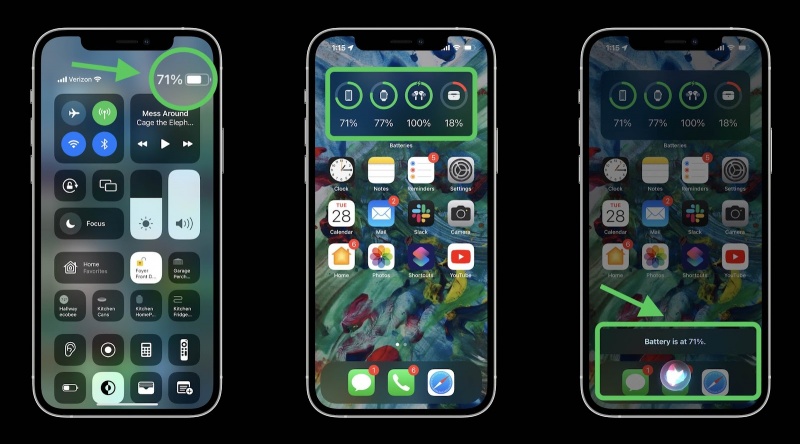
Tham khảo 9to5Mac
Xem nhiều nhất
Điện thoại bị nổi quảng cáo liên tục nên khắc phục thế nào
674,695 lượt xem3 cách sửa file PDF bạn không thể bỏ qua - Siêu dễ
461,082 lượt xemMẹo khắc phục điện thoại bị tắt nguồn mở không lên ngay tại nhà
241,608 lượt xemCách xoá đăng lại trên TikTok (và tại sao bạn nên làm như vậy)
217,009 lượt xemLý giải vì sao màn hình cảm ứng bị liệt một phần và cách khắc phục
196,863 lượt xem

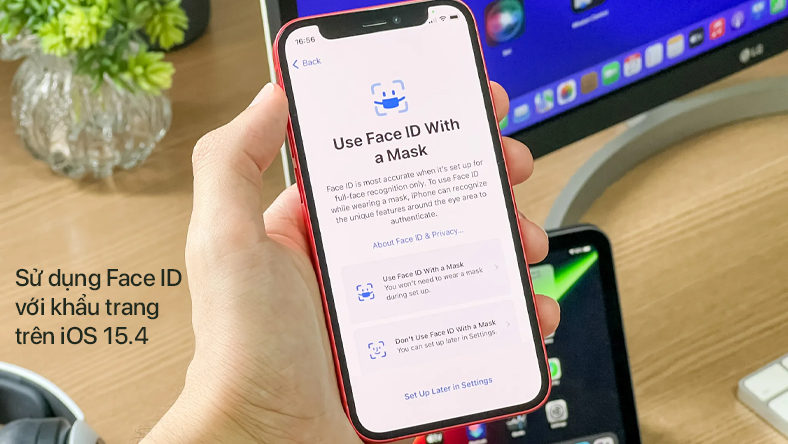

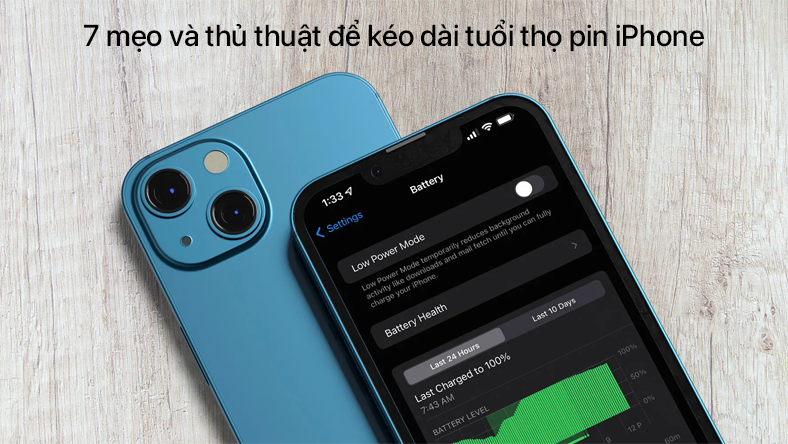
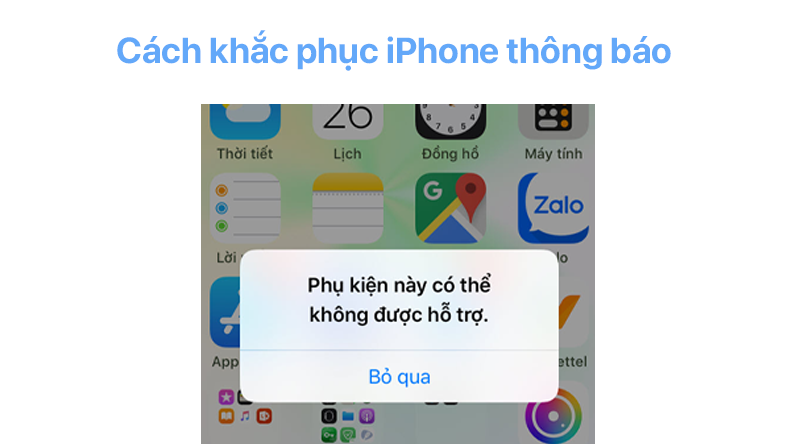








Thảo luận
Chưa có thảo luận nào về Bài viết 4 cách để tìm phần trăm pin của iPhone 13 và các iPhone cũ hơn